Document Server의 라이브러리 등록
Document Server 라이브러리를 등록할 때 Document Server의 클라이언트 응용 프로그램과 마찬가지로 Document Server의 문서를 사용할 수 있습니다.
Document Server 라이브러리를 등록하는 두 가지 방법은 다음과 같습니다.
액세스 정보 파일에는 Desktop Browser 화면에서 Document Server 라이브러리를 등록하는 데 필요한 정보가 포함됩니다. 액세스 정보 파일은 Document Server의 사이트 관리자가 만듭니다. 액세스 정보 파일에 대한 자세한 내용은 Document Server의 사이트 관리자에게 문의하십시오.
액세스 정보 파일을 사용하여 등록
1.
리본 메뉴에서  (라이브러리 관리)를 클릭합니다.
(라이브러리 관리)를 클릭합니다.
 (라이브러리 관리)를 클릭합니다.
(라이브러리 관리)를 클릭합니다.또는 아래 단계 중 하나를 따릅니다.
탐색 창을 오른쪽 클릭한 후 [라이브러리 관리]을 선택합니다.
[파일] 메뉴 > [라이브러리 관리]을 선택합니다.
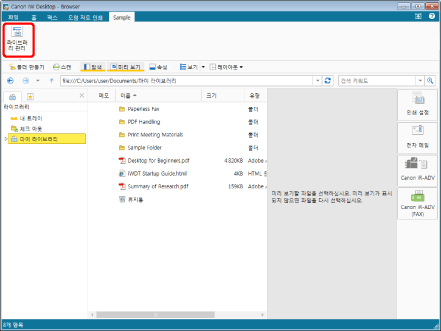
[라이브러리 관리] 대화 상자가 표시됩니다.
|
참고
|
|
명령이 Desktop Browser의 리본 메뉴에 표시되지 않는 경우, 아래의 방법에 따라 표시할 수 있습니다.
또한 이 작업은 도구 모음의 도구 버튼들을 이용해 수행할 수도 있습니다. Desktop Browser의 도구 모음에 도구 버튼들이 표시되지 않는다면 아래의 방법에 따라 표시할 수 있습니다.
|
2.
[라이브러리 등록]을 클릭합니다.
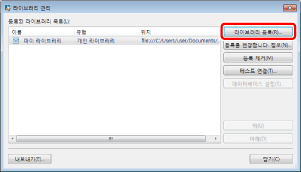
[등록할 라이브러리 선택] 대화 상자가 표시됩니다.
3.
[iW Document Server 라이브러리]을 선택하고 [확인]을 클릭합니다.
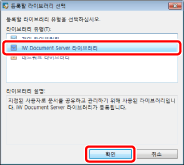
[iW Document Server 라이브러리 등록] 대화 상자가 표시됩니다.
필요한 경우 라이브러리 아이콘 설정을 변경합니다.
4.
[액세스 정보 파일에서 등록할 라이브러리 선택]을 선택하고 [확인]을 클릭합니다.
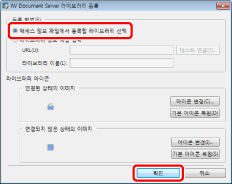
[열기] 대화 상자가 표시됩니다.
5.
액세스 정보 파일을 지정하고 [열기]를 클릭합니다.
[iW Document Server 라이브러리 선택] 대화 상자가 표시됩니다.
6.
등록할 Document Server 라이브러리를 선택하고 [확인]를 클릭합니다.
[라이브러리 관리] 대화 상자가 다시 표시됩니다.
등록한 라이브러리가 [등록된 라이브러리 목록]에 표시됩니다.
|
참고
|
|
여러 Document Server 라이브러리를 선택할 수 있습니다.
|
7.
등록된 라이브러리에 대한 연결을 테스트합니다.
라이브러리에 대한 연결을 테스트하는 방법에 대한 자세한 내용은 다음을 참조하십시오.
8.
[닫기]을 클릭합니다.
URL 및 라이브러리 이름을 입력하여 등록
1.
리본 메뉴에서  (라이브러리 관리)를 클릭합니다.
(라이브러리 관리)를 클릭합니다.
 (라이브러리 관리)를 클릭합니다.
(라이브러리 관리)를 클릭합니다.또는 아래 단계 중 하나를 따릅니다.
탐색 창을 오른쪽 클릭한 후 [라이브러리 관리]을 선택합니다.
[파일] 메뉴 > [라이브러리 관리]을 선택합니다.
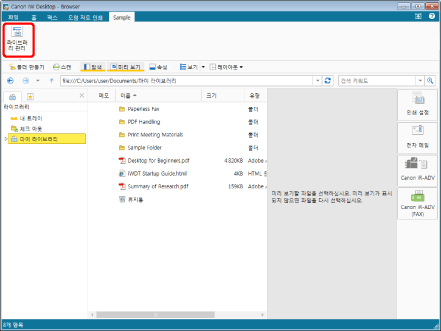
[라이브러리 관리] 대화 상자가 표시됩니다.
|
참고
|
|
명령이 Desktop Browser의 리본 메뉴에 표시되지 않는 경우, 아래의 방법에 따라 표시할 수 있습니다.
또한 이 작업은 도구 모음의 도구 버튼들을 이용해 수행할 수도 있습니다. Desktop Browser의 도구 모음에 도구 버튼들이 표시되지 않는다면 아래의 방법에 따라 표시할 수 있습니다.
|
2.
[라이브러리 등록]을 클릭합니다.
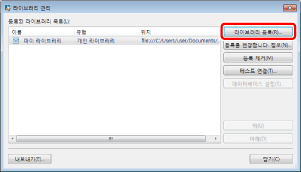
[등록할 라이브러리 선택] 대화 상자가 표시됩니다.
3.
[iW Document Server 라이브러리]을 선택하고 [확인]을 클릭합니다.
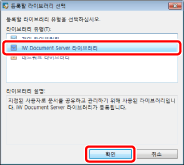
[iW Document Server 라이브러리 등록] 대화 상자가 표시됩니다.
4.
[라이브러리 정보 직접 입력]를 선택합니다.
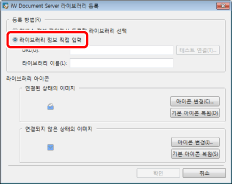
5.
[URL] 및 [라이브러리 이름]에 각각 라이브러리 URL 및 라이브러리 이름을 입력한 다음 [확인]을 클릭합니다.
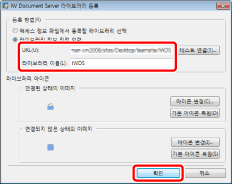
필요한 경우 라이브러리 아이콘 설정을 변경합니다.
[라이브러리 관리] 대화 상자가 다시 표시됩니다.
등록한 라이브러리가 [등록된 라이브러리 목록]에 표시됩니다.
|
참고
|
|
[URL]에 http 또는 https로 시작하는 URL을 입력합니다.
[URL]은 대/소문자를 구분하지 않습니다.
[Document Server]에 사용할 수 없는 문자는 [라이브러리 이름]에서도 사용할 수 없습니다. 자세한 내용은 Document Server 매뉴얼을 참조하십시오.
Document Server 라이브러리를 등록할 때 폴더가 포함된 라이브러리의 경로를 잘못 등록하면 올바르게 등록된 라이브러리에 연결할 수 없게 됩니다. 폴더가 포함되지 않은 라이브러리의 경로를 입력합니다.
|
6.
등록된 라이브러리에 대한 연결을 테스트합니다.
라이브러리에 대한 연결을 테스트하는 방법에 대한 자세한 내용은 다음을 참조하십시오.
7.
[닫기]을 클릭합니다.